win10系统下如何用键盘实现秒开软件?
发布时间:2017-09-29 09:57:46 浏览数: 小编:jiwei
有时候你会想现在聊天都用图片了,个个都在斗图,键盘还有什么用,然而小编告诉你键盘的用处可大了,我们可以用它来实现秒开各种软件,下面就为大家介绍:
相关推荐:系统族win10专业版系统

然鹅,小编告诉你:其实键盘大有所用哦~电脑党们穷极一生想要追求的秒开程序终极奥义,就在这小小的键盘里!

接下来小编就来教你,WIN10在怎么用键盘666,实现秒开程序!
1.想要快速启动应用程序,最简单的办法就是把它们的图标固定在任务栏中,按照日常使用的频率,排列好顺序。之后厉害了的就来了,大家可以利用“Win+数字键”(如Win+1)开启对应的程序哦~。比如说,在下图中,我用【WIN+1】即可打开IE浏览器,意不意外,惊不惊喜?

2.大家可能觉得,9个快捷启动的程序还是太少了,没关系,咱们在桌面上随便找个快捷图标,用鼠标右键选择属性后,就会弹出下面这个界面了。
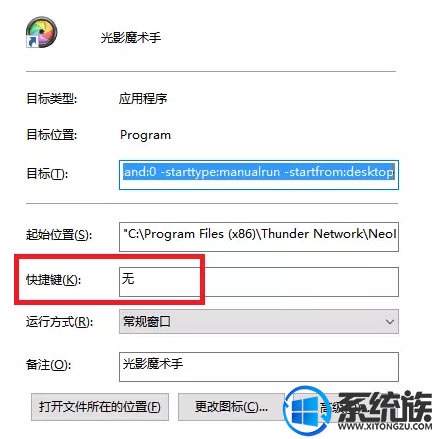
我们可以看到,“快捷键”一项是空着的,按照个人使用习惯,我们可以自己为它们添加启动组合键哦~不过在设置快捷键时,建议以“Shift+Win+字母键”这样的组合方式,避免和Windows内置的组合键、常用软件如QQ、微信的快捷键等冲突。字母的选择上可以依照应用程序的第一个字母、物理键盘的排列顺序等方式进行设置,方便记忆。
3.又有人说啦,不管你怎么厉害,可是你不能用键盘进行关机操作呀。呵呵哒~只要用Ctrl+Alt+Del调出管理界面,再用Tab切换光标,小伙伴们试一下能不能只用键盘实现关机呢?
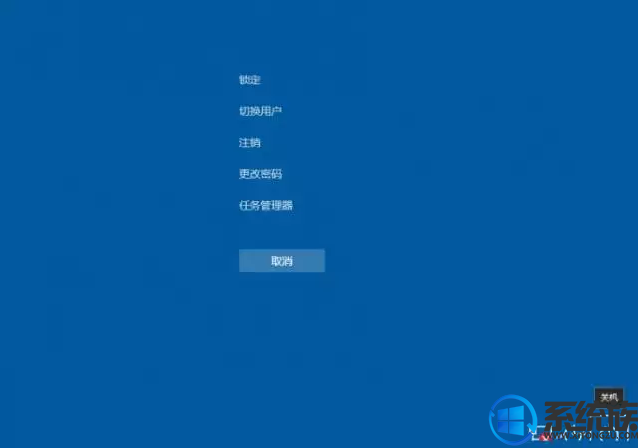
以上就是win10系统下如何用键盘实现秒开软件的详细方法了,有此需求的朋友可以参照小编的方法进行操作,更多关于win10系统技巧,请大家关注系统族!
相关推荐:系统族win10专业版系统

然鹅,小编告诉你:其实键盘大有所用哦~电脑党们穷极一生想要追求的秒开程序终极奥义,就在这小小的键盘里!

接下来小编就来教你,WIN10在怎么用键盘666,实现秒开程序!
1.想要快速启动应用程序,最简单的办法就是把它们的图标固定在任务栏中,按照日常使用的频率,排列好顺序。之后厉害了的就来了,大家可以利用“Win+数字键”(如Win+1)开启对应的程序哦~。比如说,在下图中,我用【WIN+1】即可打开IE浏览器,意不意外,惊不惊喜?

2.大家可能觉得,9个快捷启动的程序还是太少了,没关系,咱们在桌面上随便找个快捷图标,用鼠标右键选择属性后,就会弹出下面这个界面了。
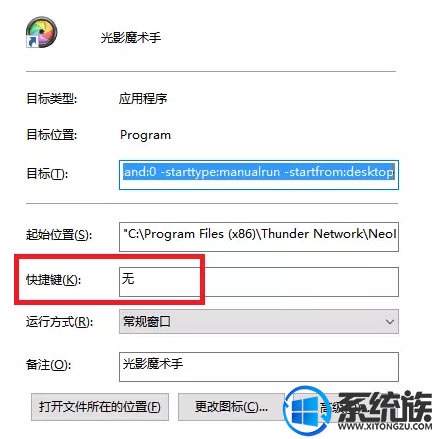
我们可以看到,“快捷键”一项是空着的,按照个人使用习惯,我们可以自己为它们添加启动组合键哦~不过在设置快捷键时,建议以“Shift+Win+字母键”这样的组合方式,避免和Windows内置的组合键、常用软件如QQ、微信的快捷键等冲突。字母的选择上可以依照应用程序的第一个字母、物理键盘的排列顺序等方式进行设置,方便记忆。
3.又有人说啦,不管你怎么厉害,可是你不能用键盘进行关机操作呀。呵呵哒~只要用Ctrl+Alt+Del调出管理界面,再用Tab切换光标,小伙伴们试一下能不能只用键盘实现关机呢?
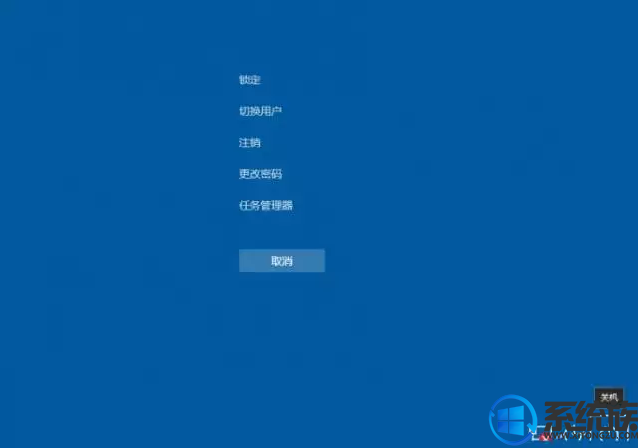
以上就是win10系统下如何用键盘实现秒开软件的详细方法了,有此需求的朋友可以参照小编的方法进行操作,更多关于win10系统技巧,请大家关注系统族!



















